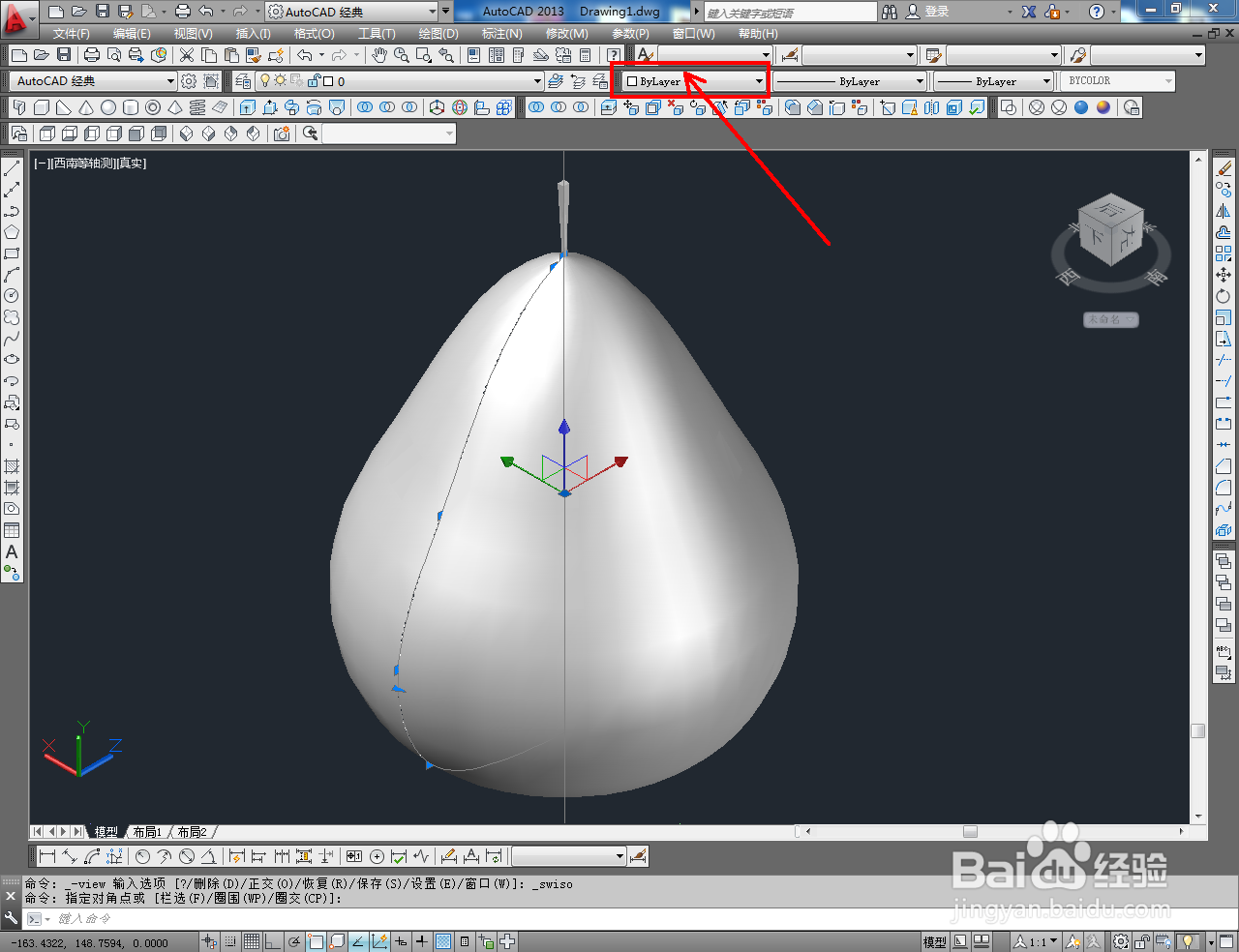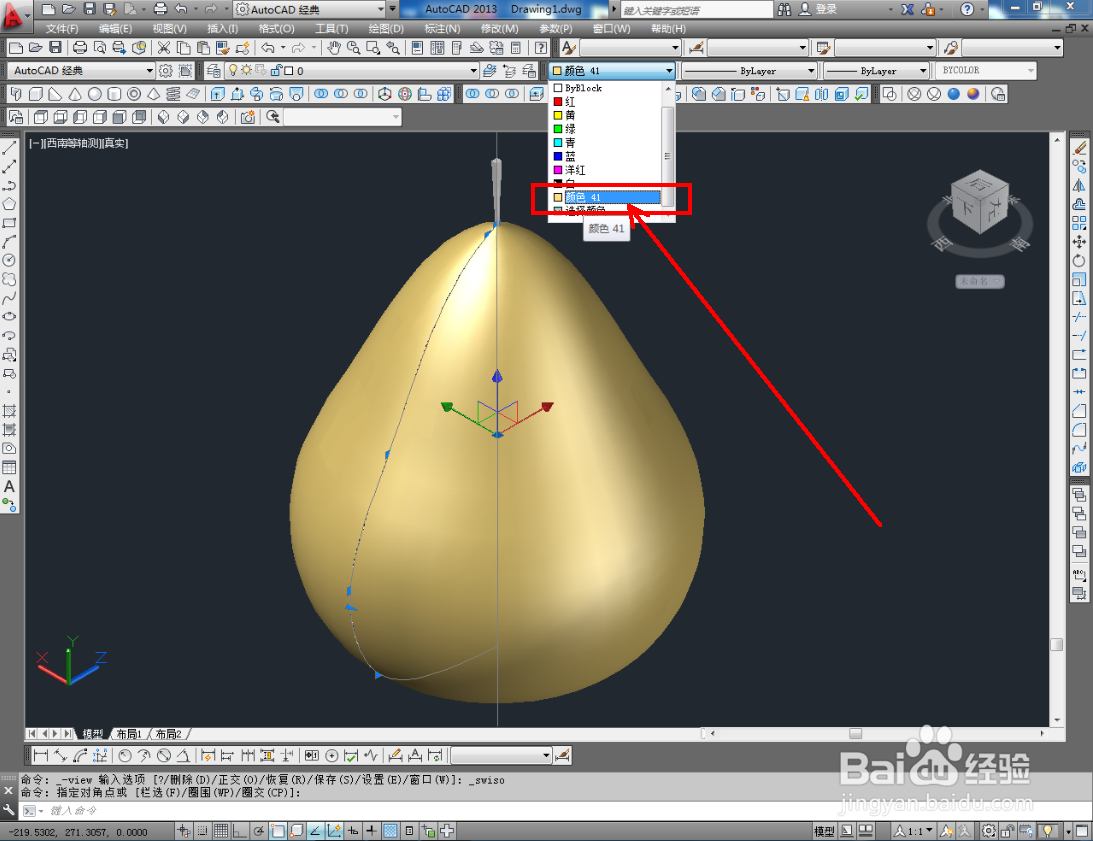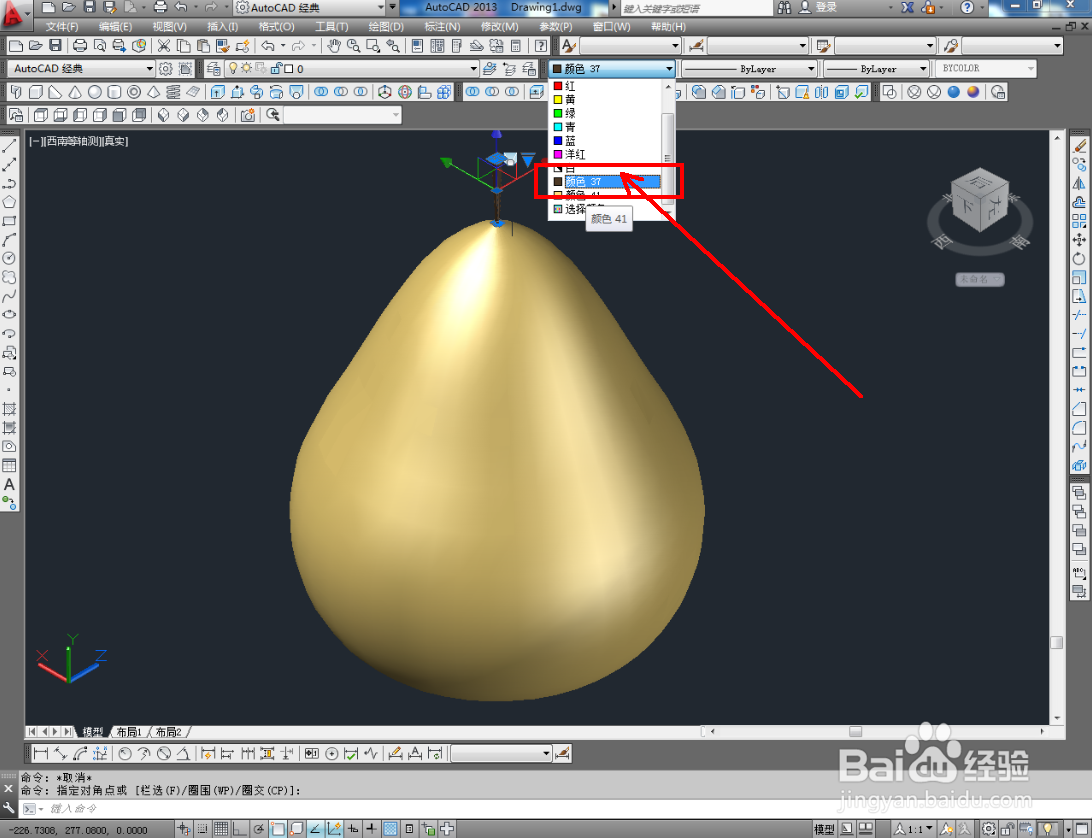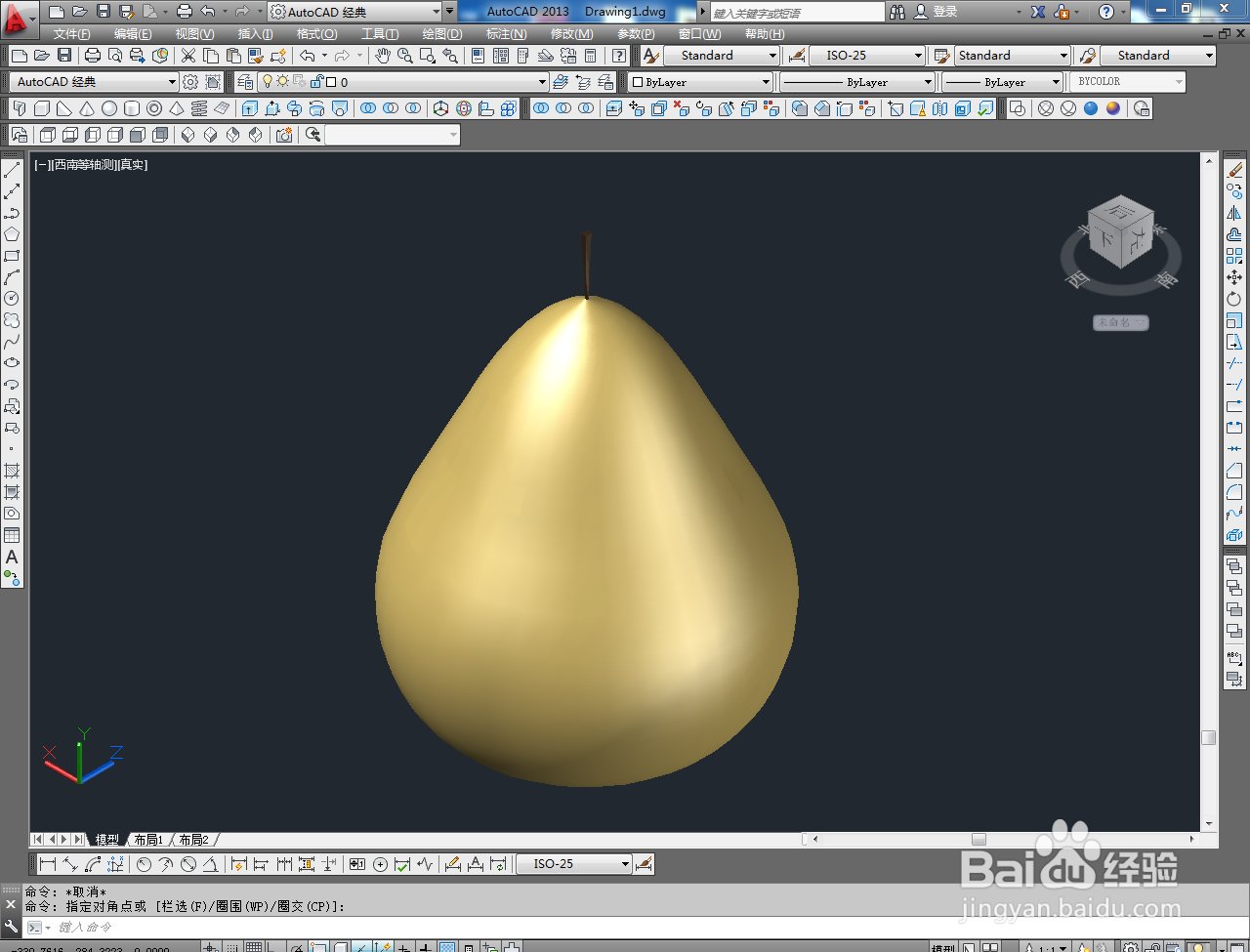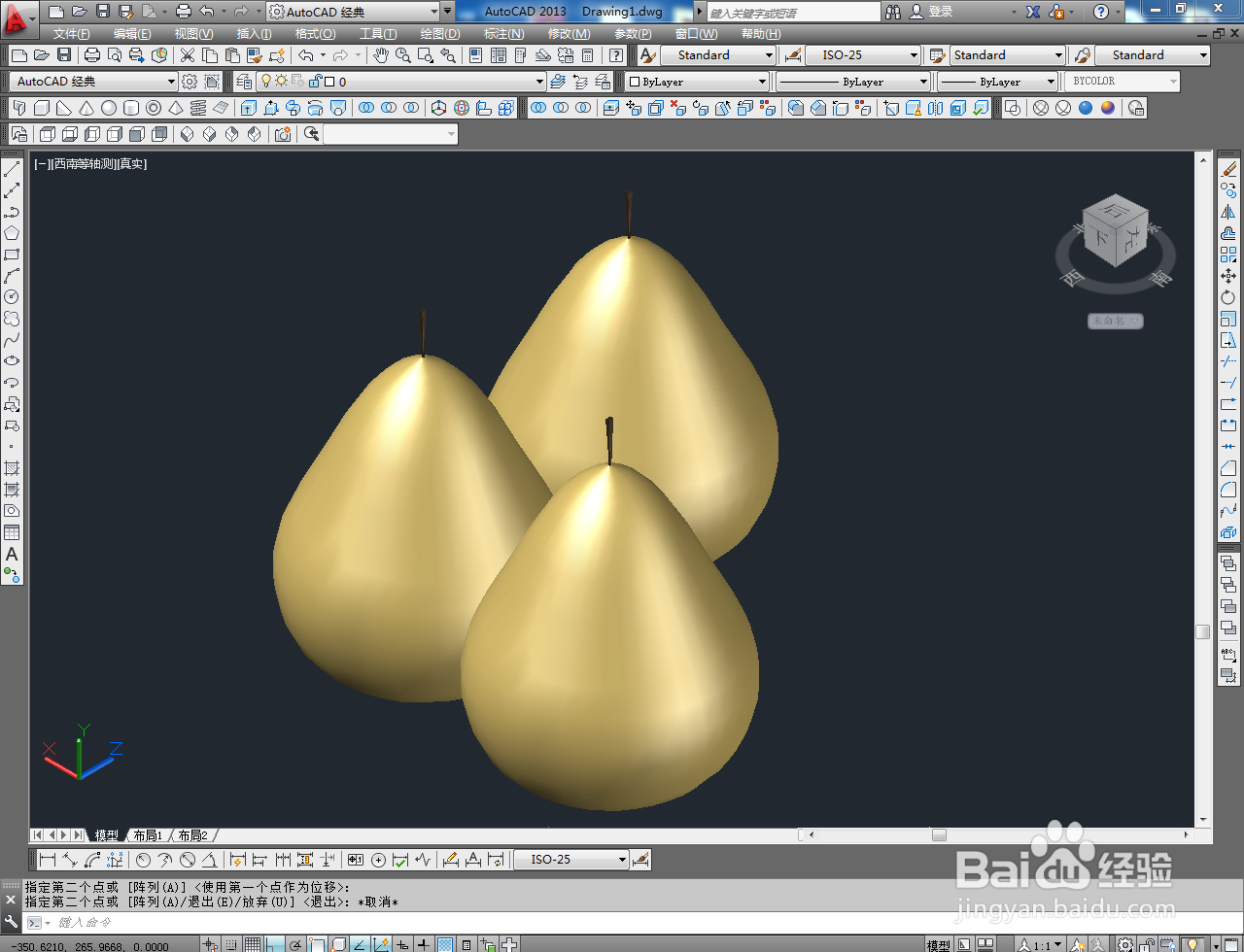1、打开AutoCAD 2013软件,进入软件作图界面;
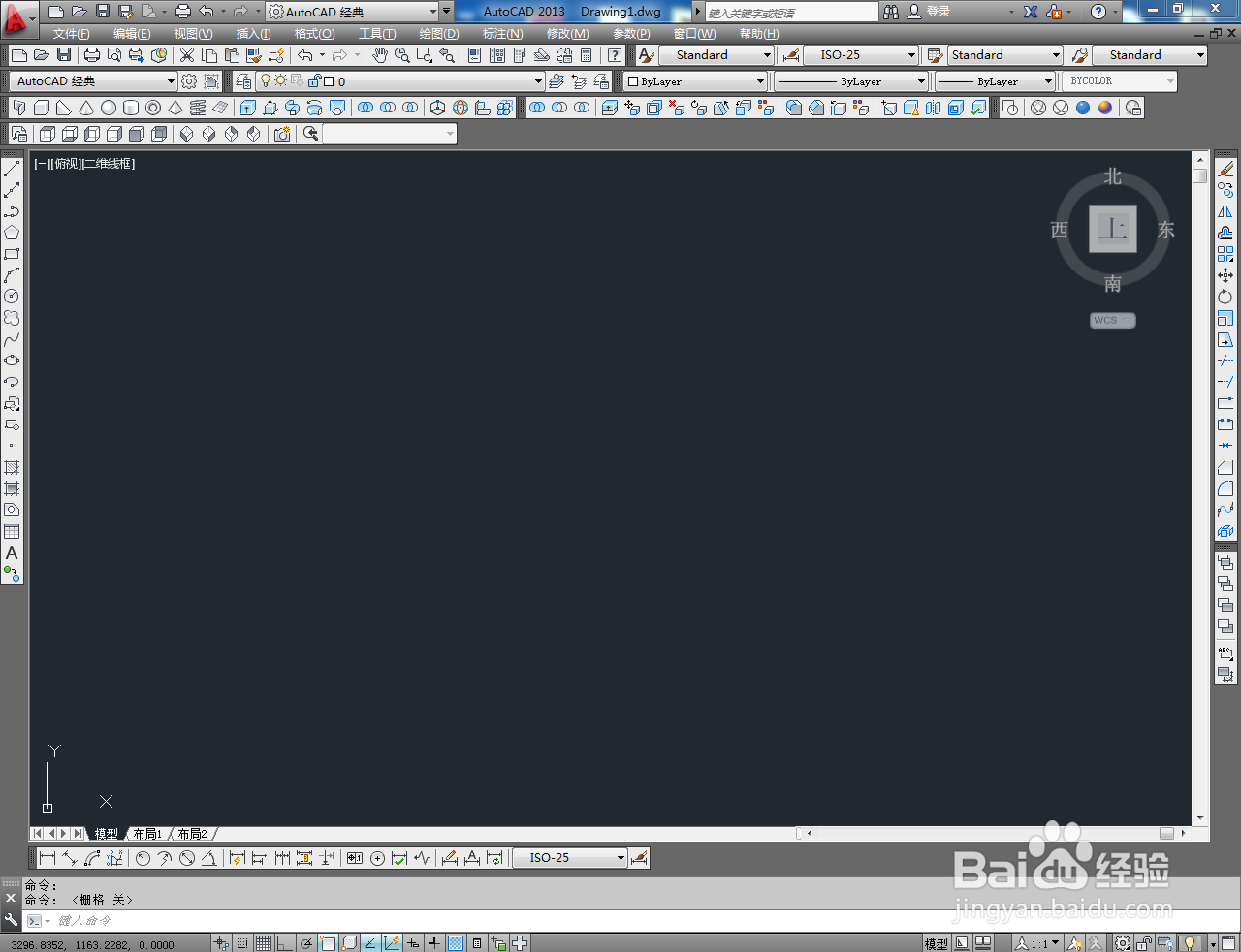
2、切换到前视图,点击【样条曲线工具】,使用样条曲线工具绘制出图示曲线;
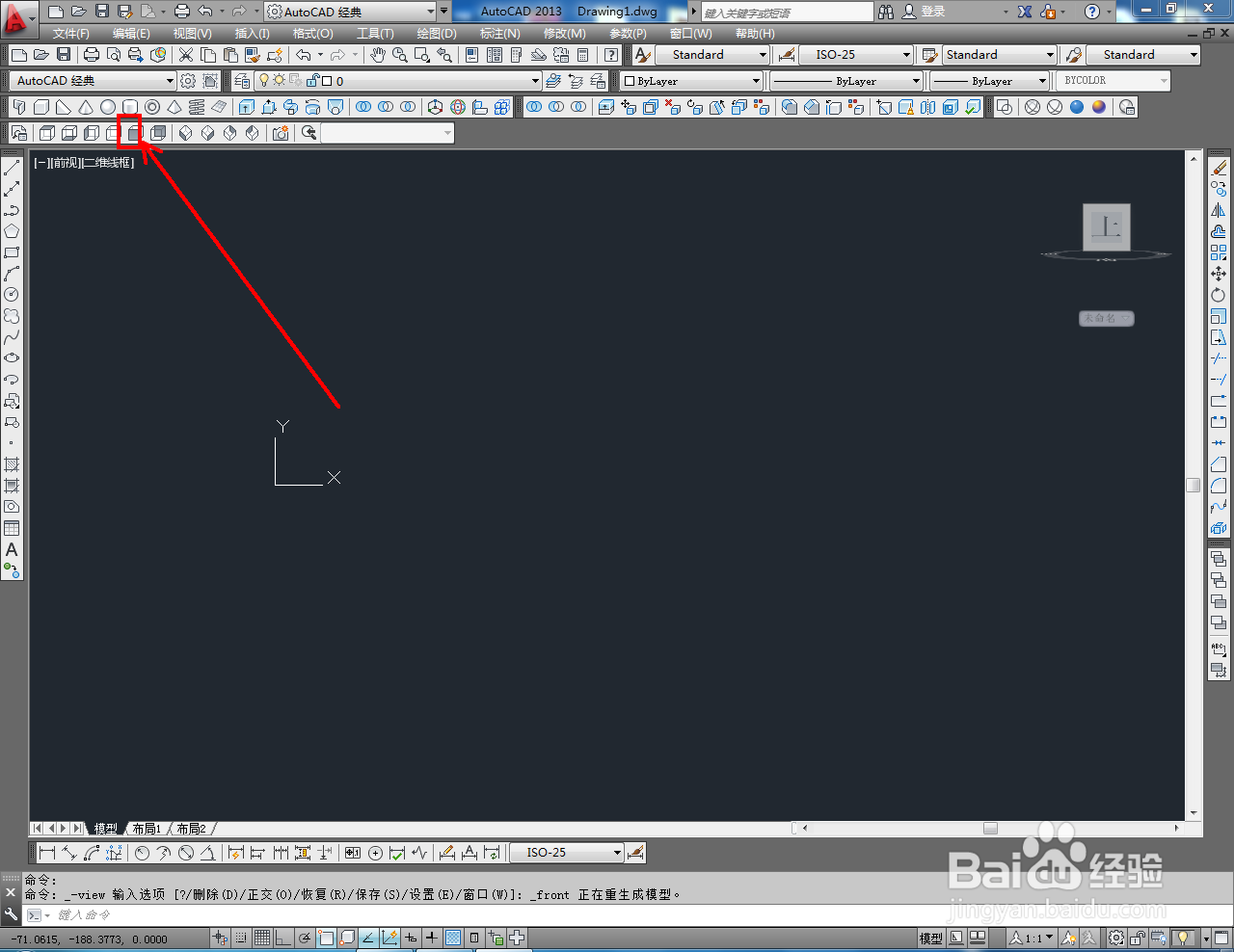
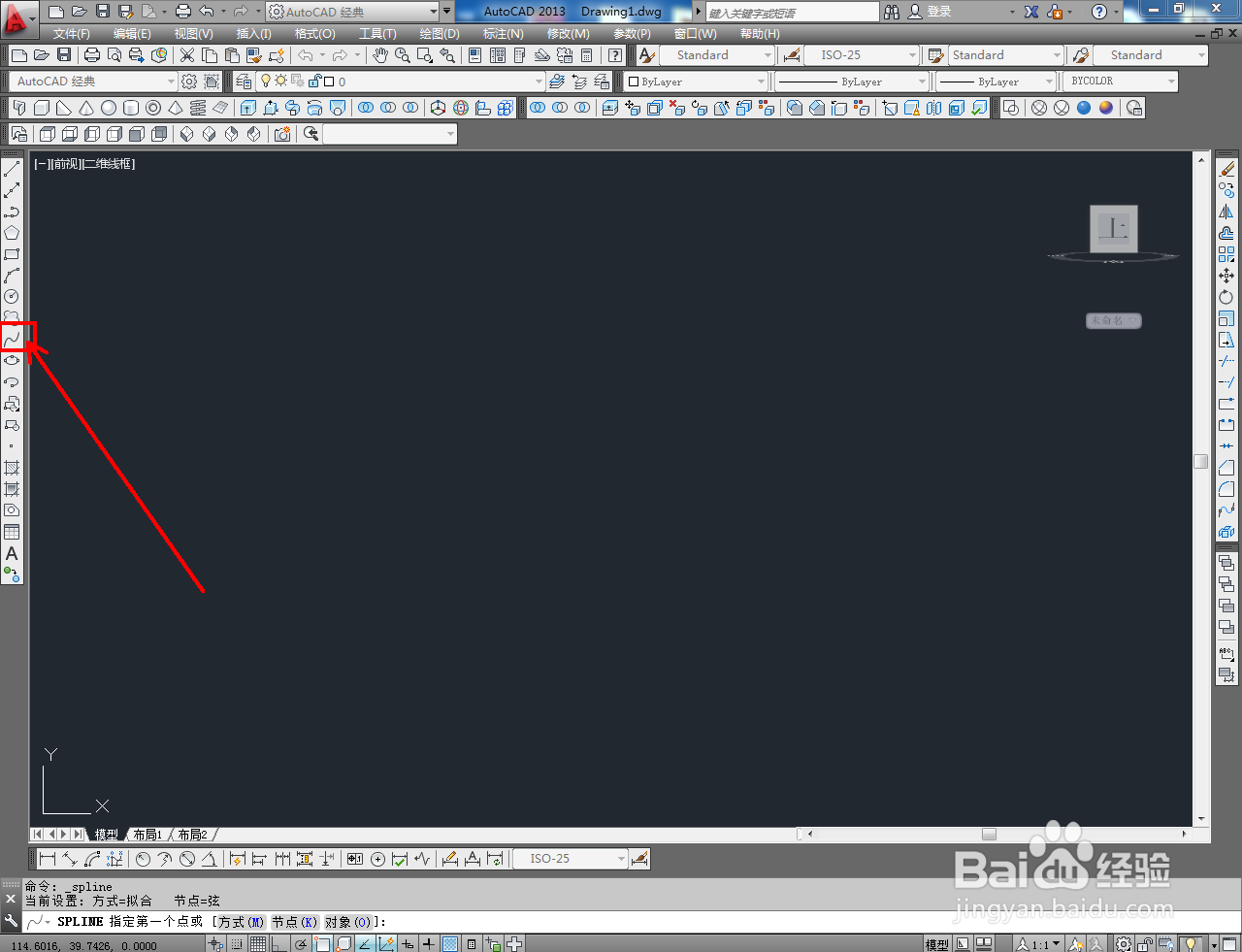

3、切换到西南视角后,点击【旋转工具】,选中曲线并确定好旋转轴后,在命令栏中输入旋转角度:360并按下空格键确认,生成梨子模型;
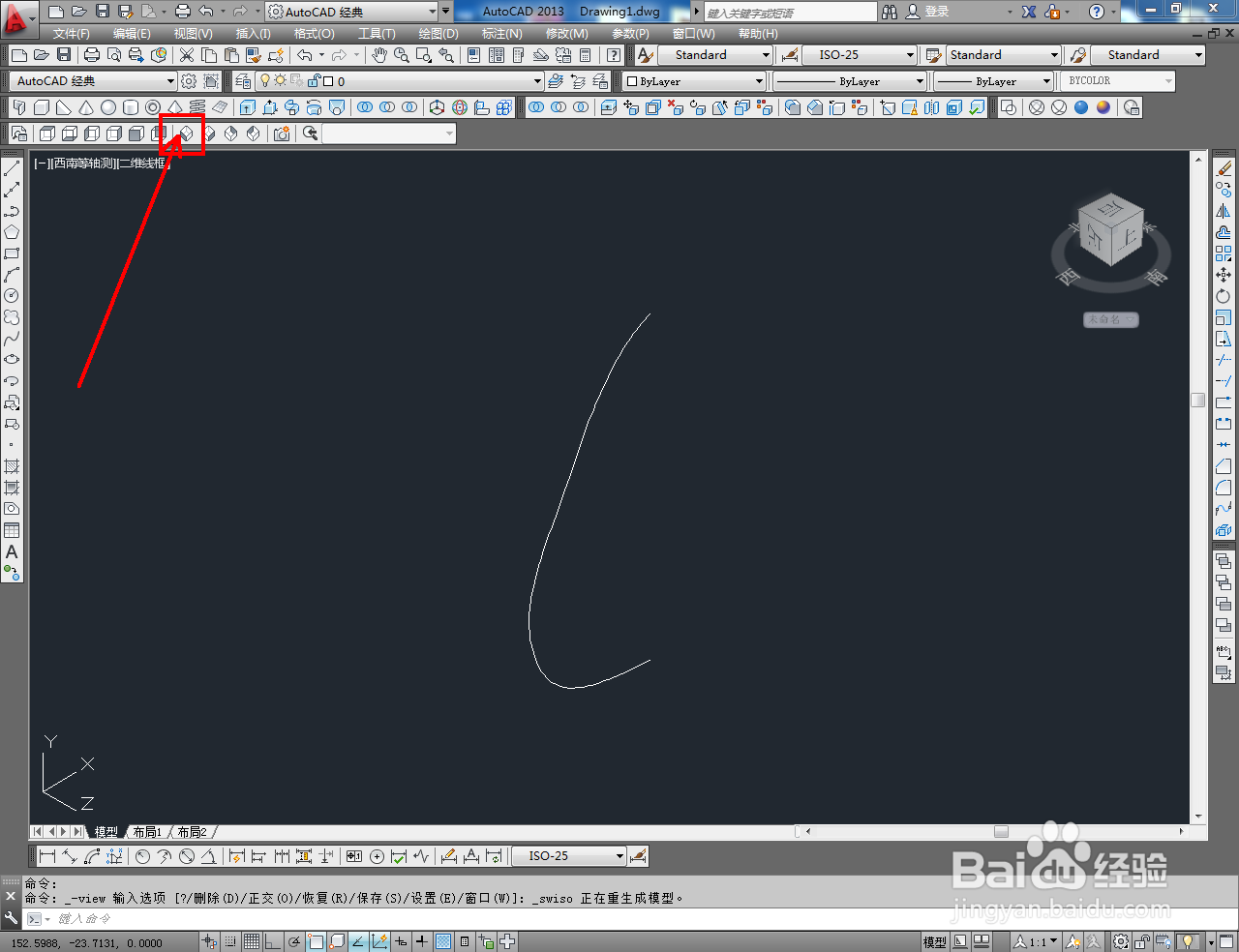
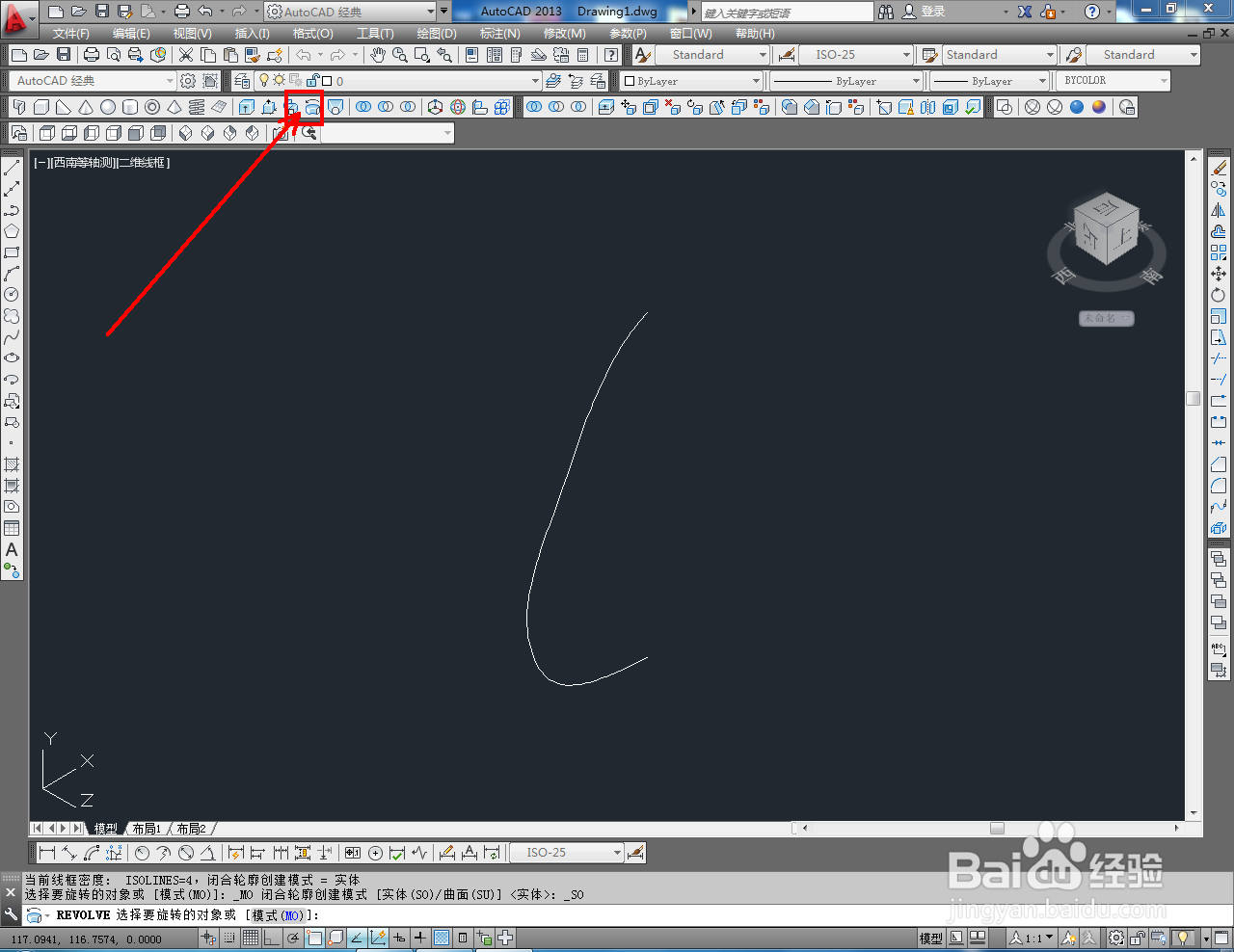

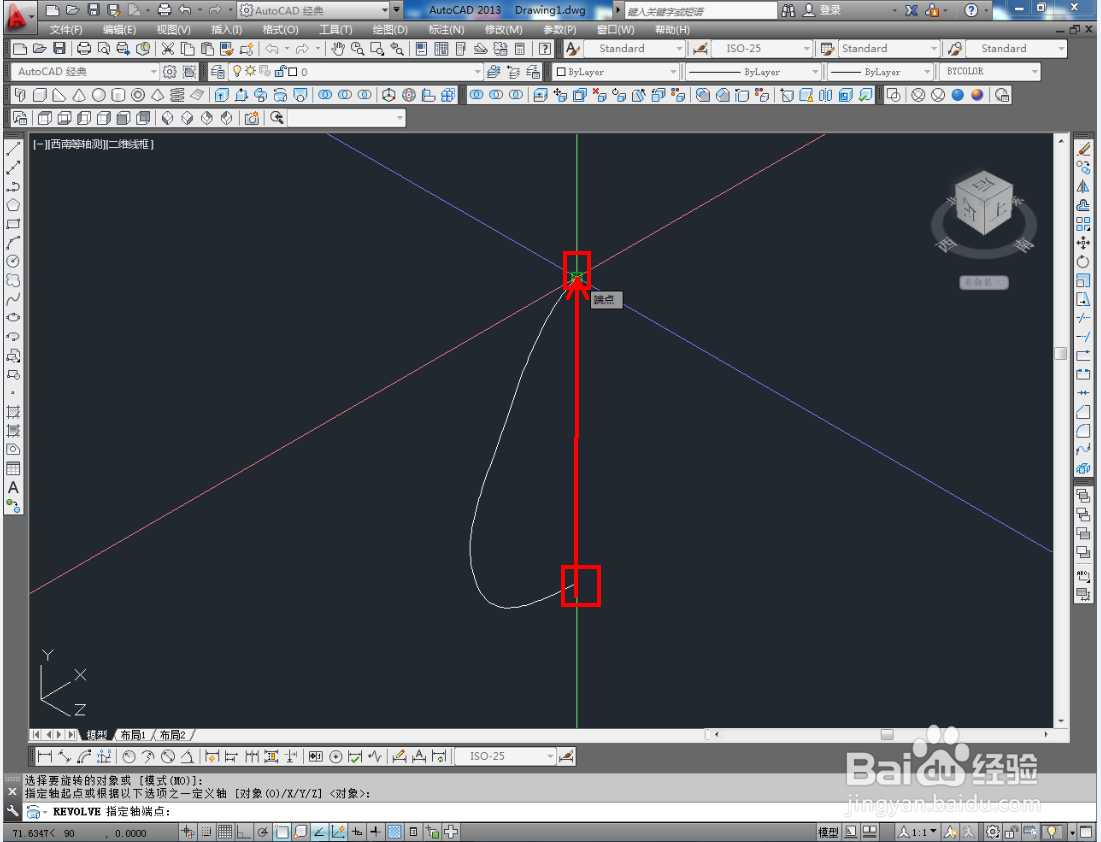
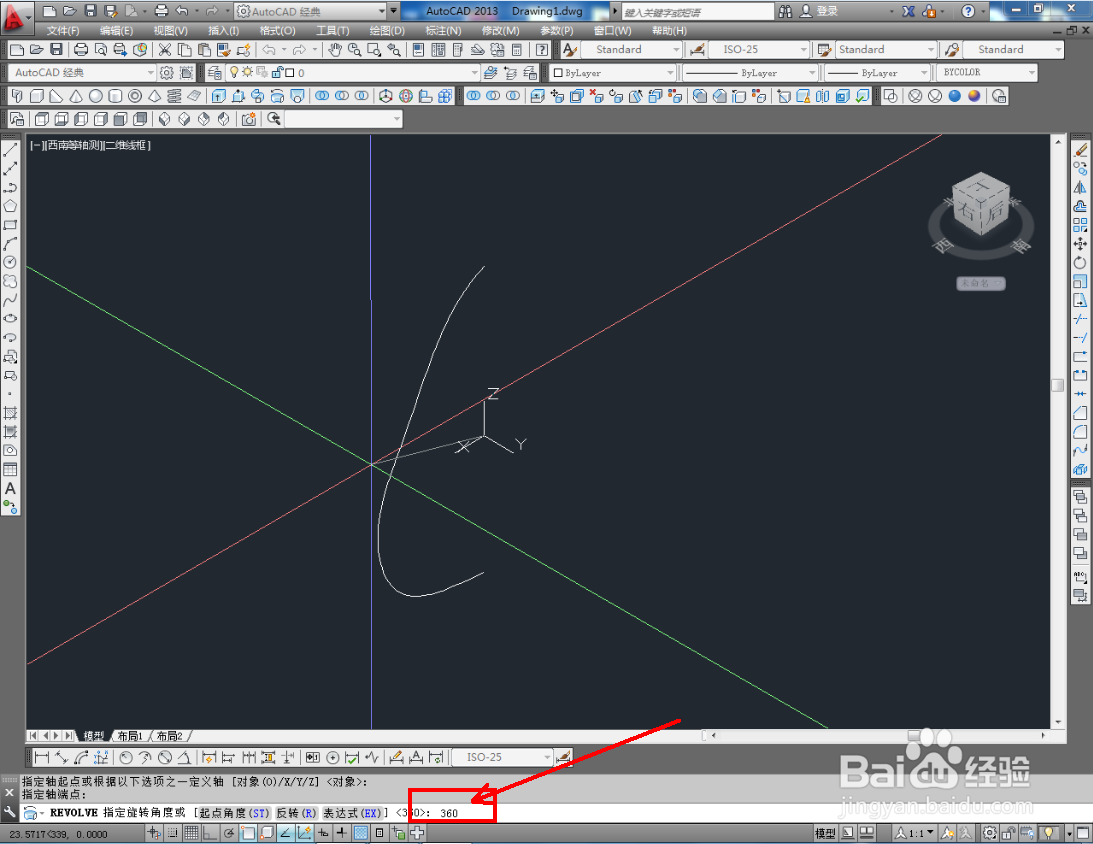

4、点击【圆工具】绘制一个圆形图案后,点击【矩形工具】按图示绘制一个矩形图案。完成后,点击建模工具栏中的【放样】,依次拾取圆形和矩形图案并按下空格键确认,生成枝干模型;
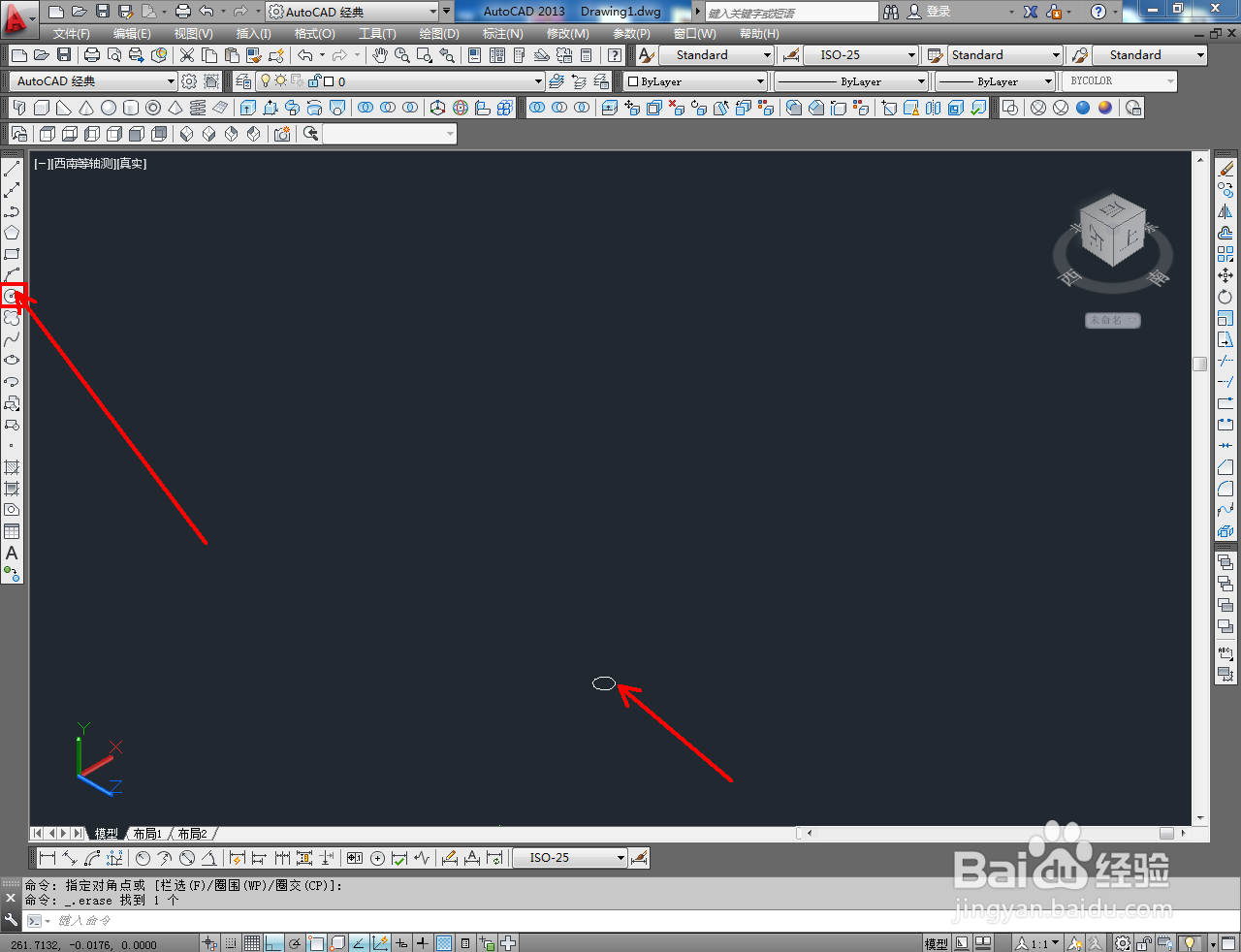
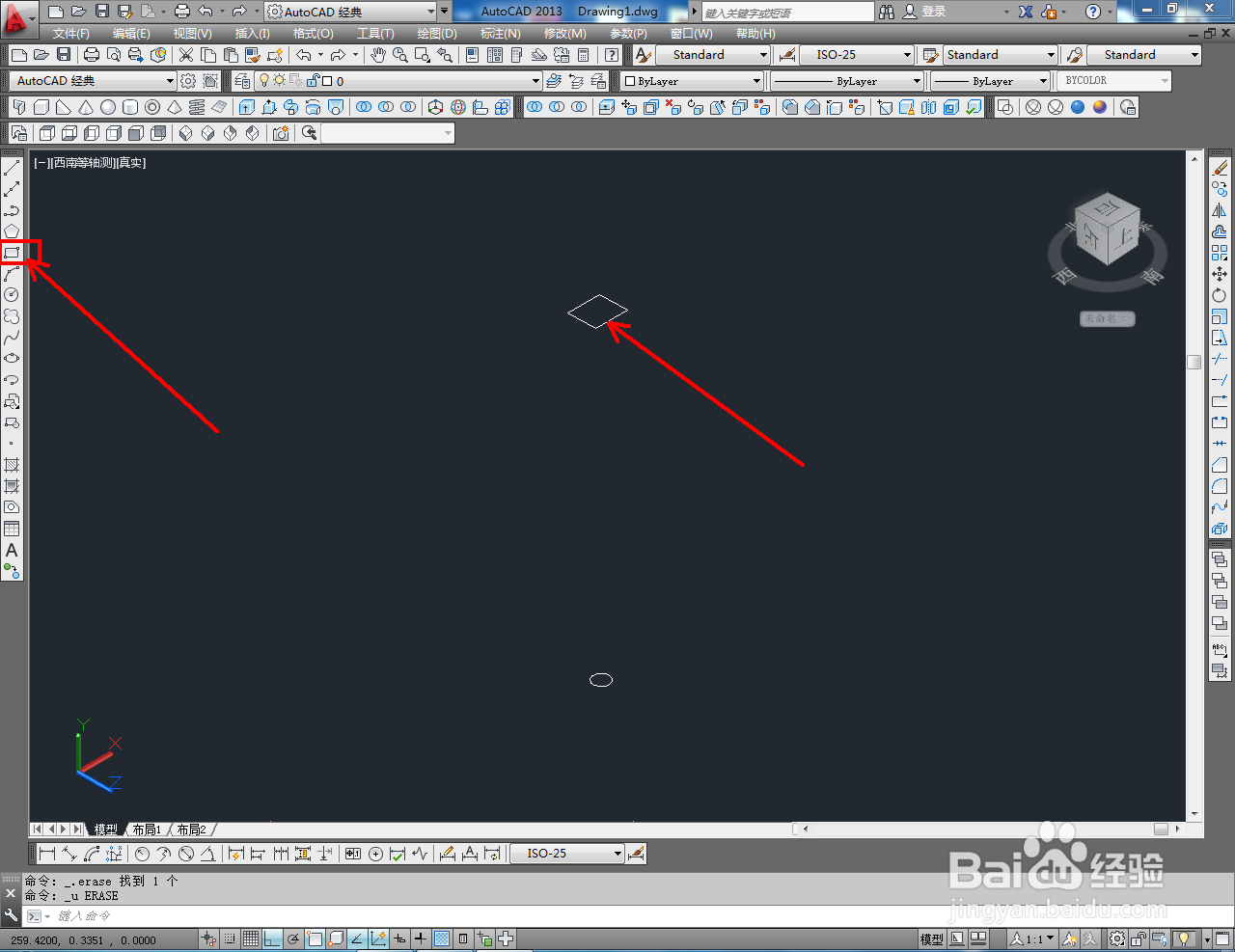
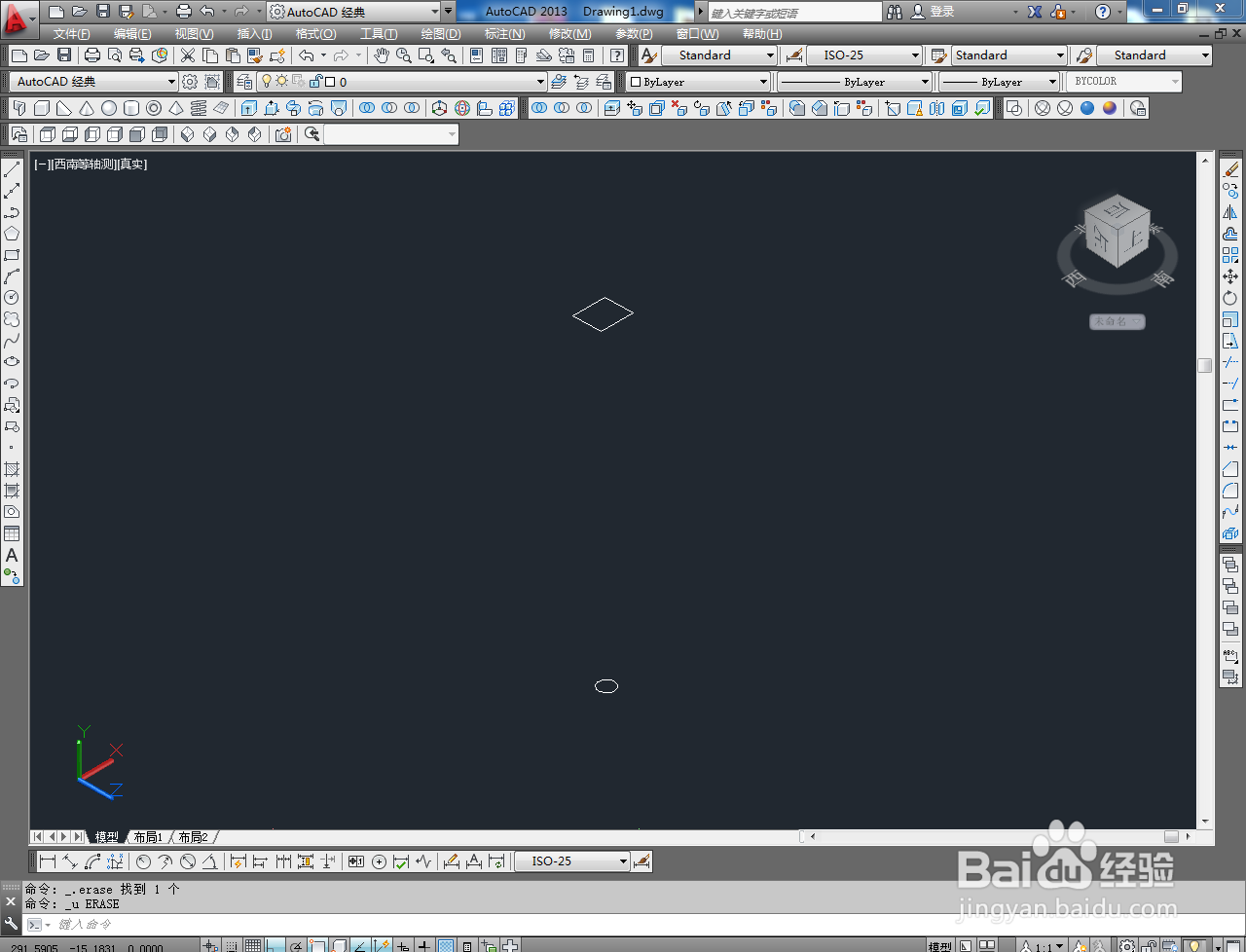
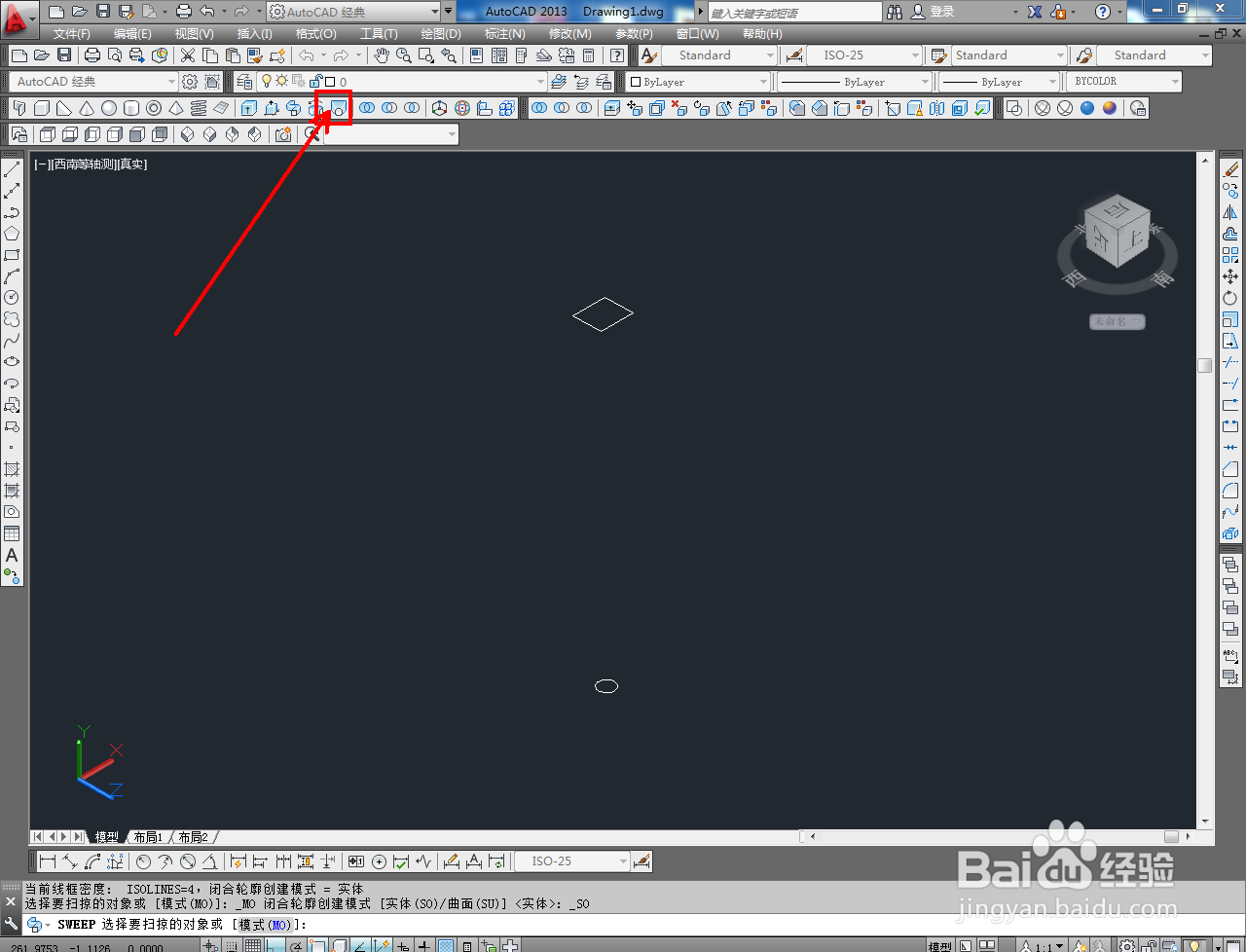
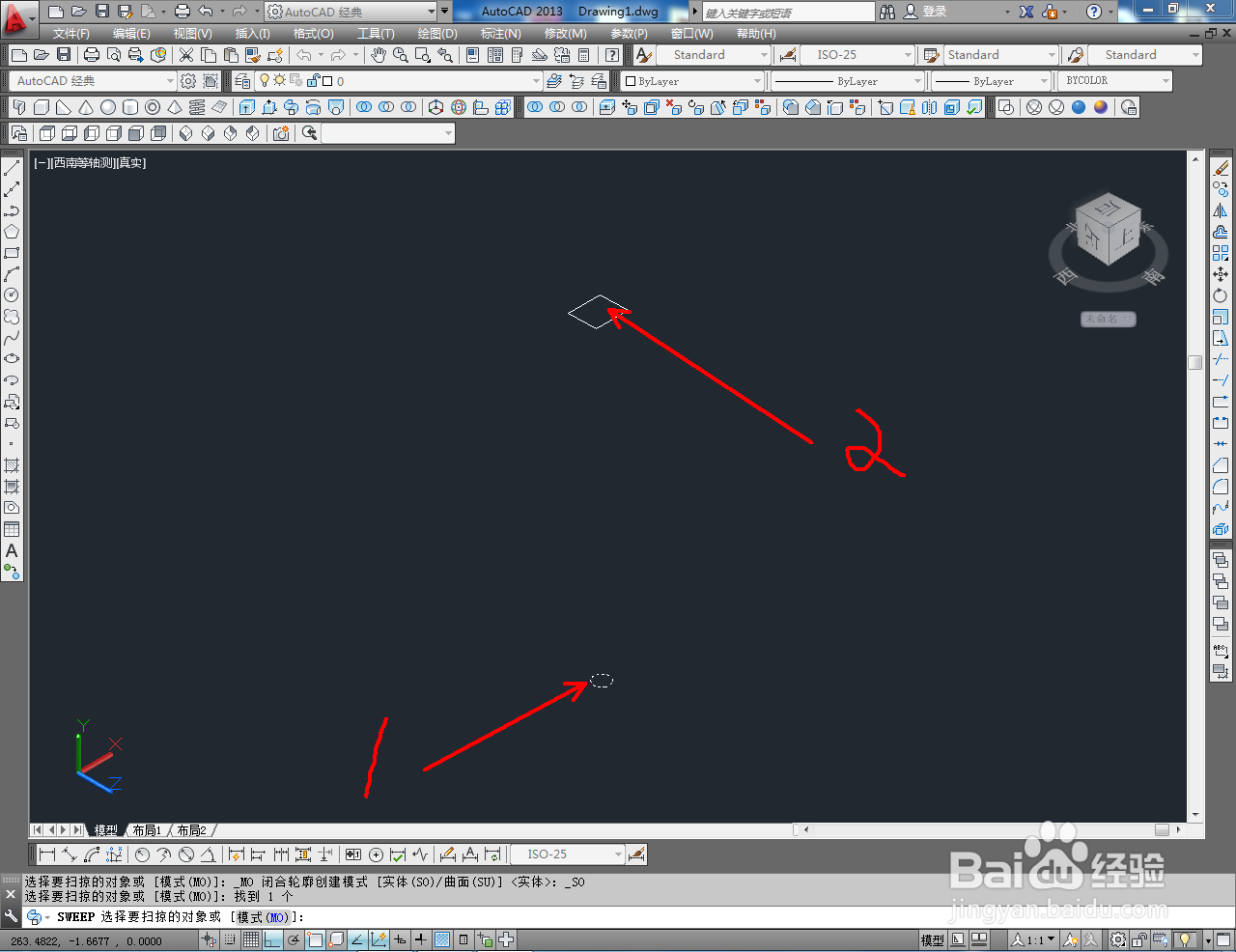
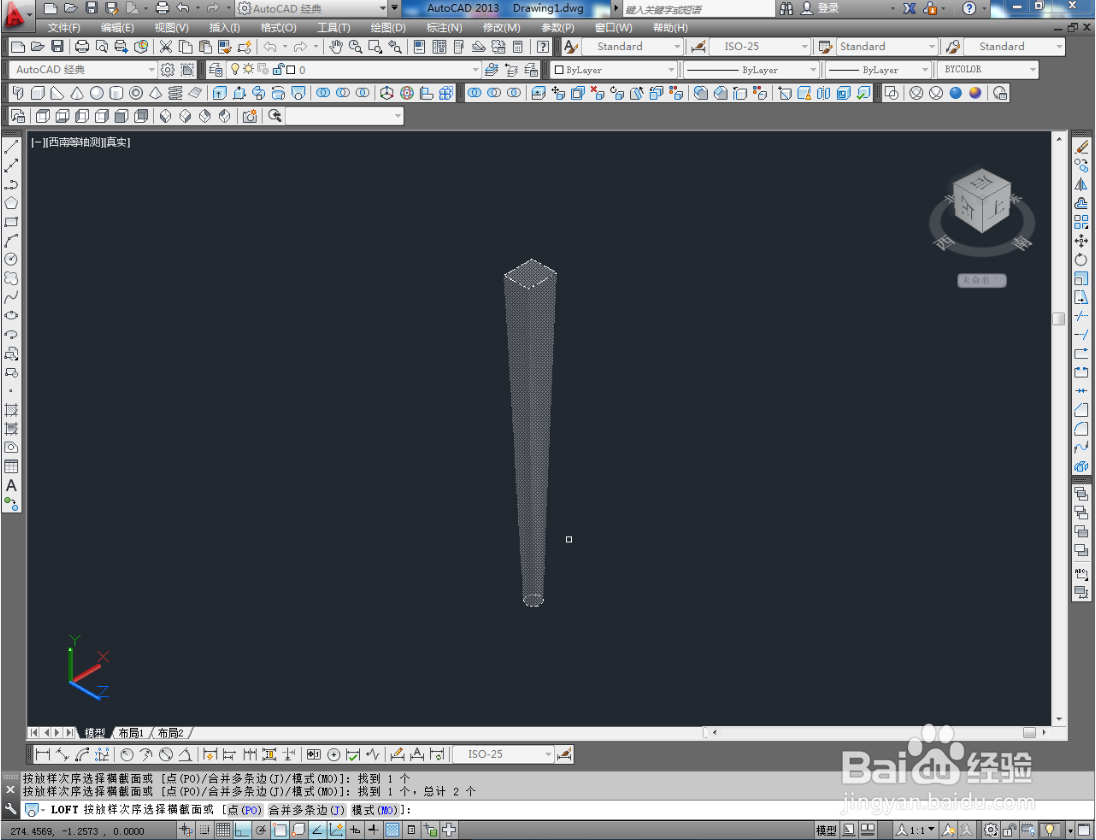
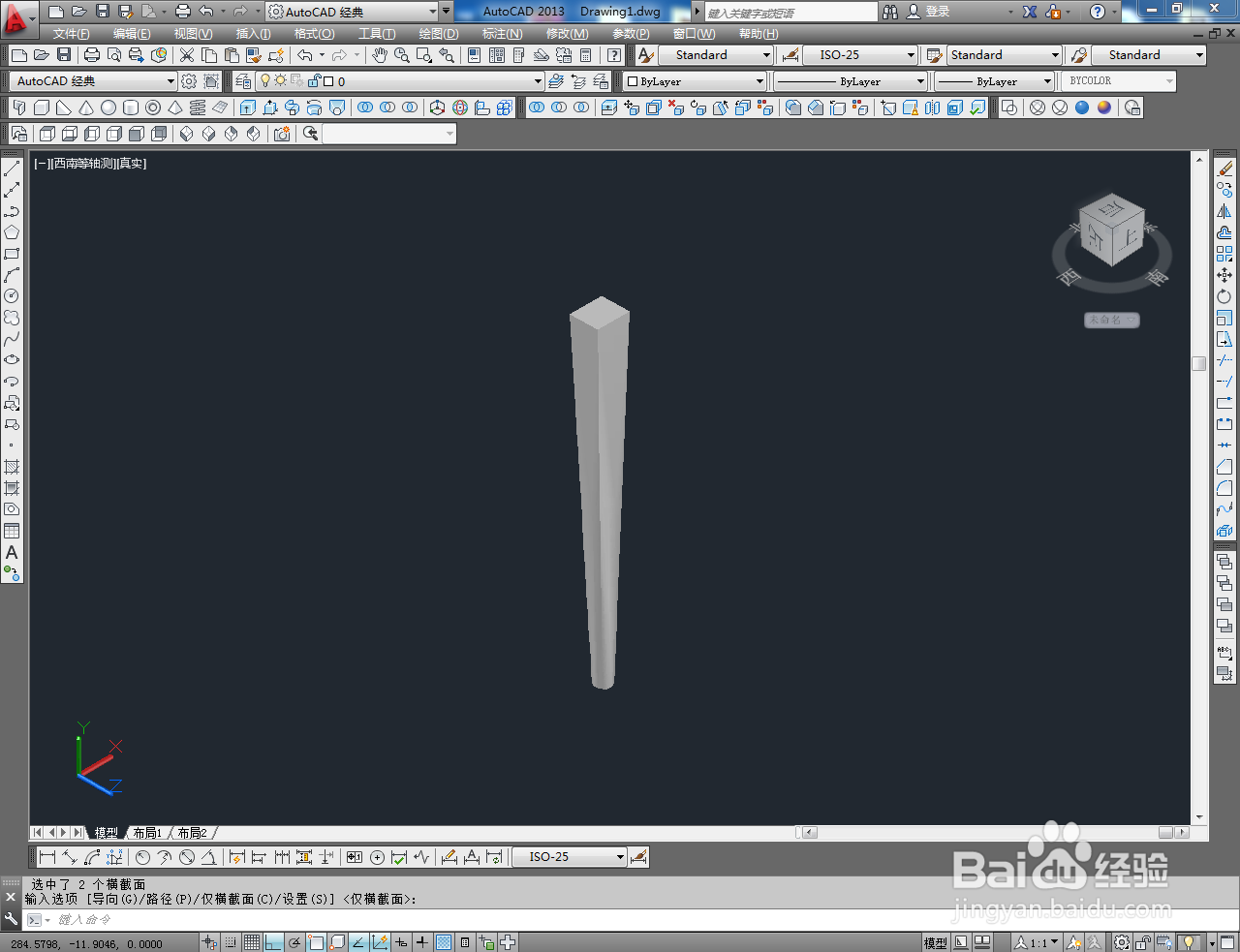
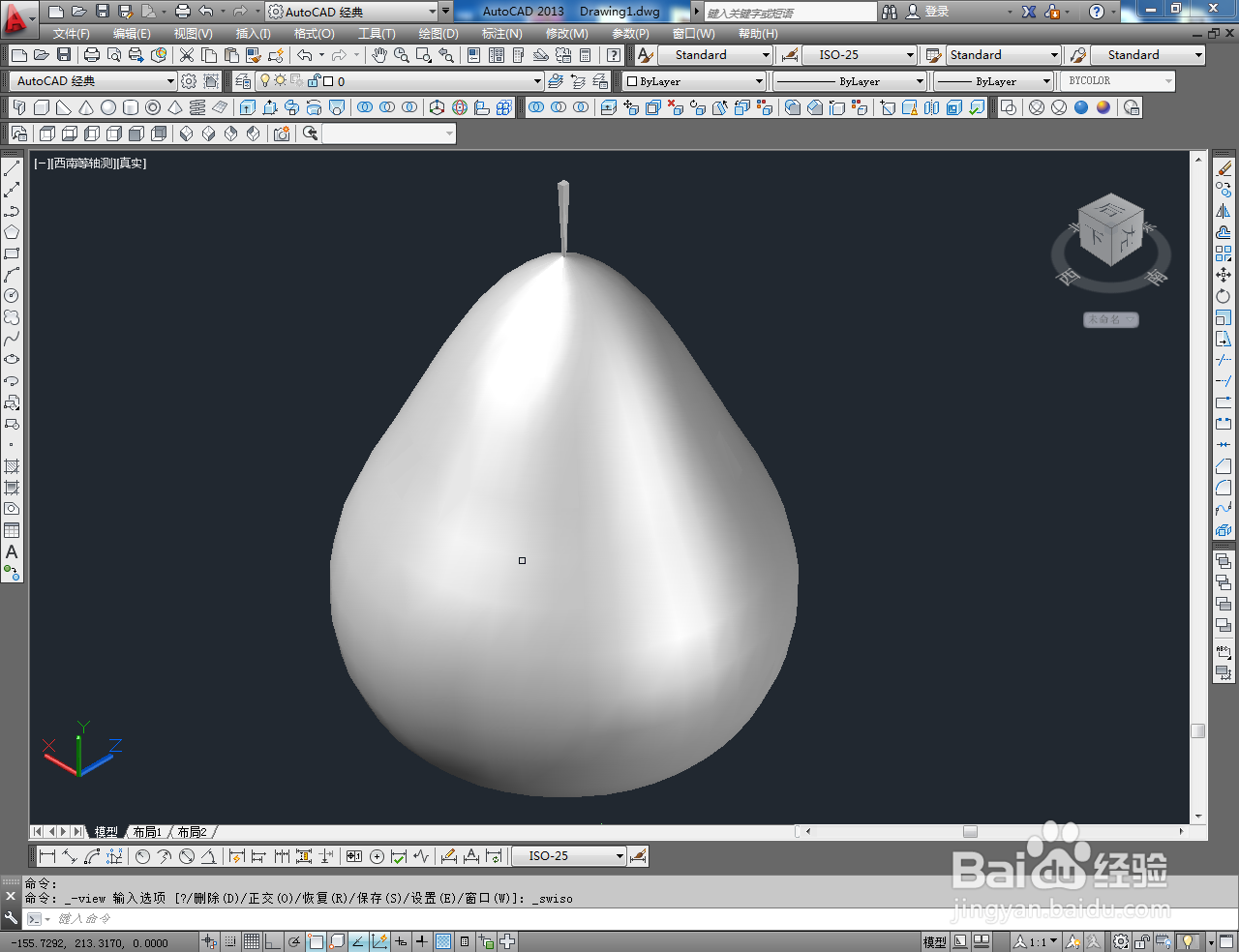
5、最后,点击【颜色控制】,按图示为梨子模型设置好颜色即可。以上就是关于CAD三维建模——梨子模型制作方法的所有介绍。